Comment utiliser Game DVR dans Windows 10 pour enregistrer le jeu
Saviez-vous qu’il existe un enregistreur d’écran intégré (en quelque sorte) dans Windows 10 ? Il prend la forme des fonctionnalités Game DVR de l’application Xbox de Microsoft – et bien qu’il soit conçu pour capturer des vidéos de jeux, il peut également les enregistrer à partir d’applications.
Contenu
Configurer le jeu DVR
Avant de commencer, vous devez ouvrir l’application Xbox et cliquer sur la roue dentée pour ouvrir ses paramètres. Près du haut, il y aura un onglet ‘Game DVR’, et une fois que vous aurez cliqué dessus, vous devriez voir un curseur ‘Enregistrer des clips de jeu et des captures d’écran à l’aide de Game DVR’ qui doit être activé.
Une fois que cela est configuré, vous devriez pouvoir utiliser le Game DVR comme enregistreur d’écran. Si vous le souhaitez, vous pouvez passer en revue certains des autres paramètres et ajuster les raccourcis clavier en fonction de vos préférences.
Plus important encore, cependant, vous souhaiterez peut-être ajuster la durée d’enregistrement maximale et le dossier de destination dans lequel les vidéos que vous capturez seront enregistrées.
Commencer à enregistrer une vidéo
Une fois le jeu DVR configuré, vous pouvez commencer à enregistrer à tout moment lorsque vous êtes dans une application ou un jeu. Malheureusement, cela ne fonctionnera tout simplement pas si vous n’avez pas d’application ou de fenêtre de jeu ouverte et active.
Tout ce qu’il faut pour commencer l’enregistrement, c’est quelques étapes simples :
1. Ouvrez la barre de jeu
Appuyez sur la touche Win + G raccourci de votre clavier (sauf si vous l’avez modifié) pour ouvrir la barre de jeu. Une boîte de dialogue devrait apparaître et vous demander ‘Voulez-vous ouvrir la barre de jeu ?’ et il y aura une case à cocher en dessous pour vérifier que ‘Oui, c’est un jeu.’
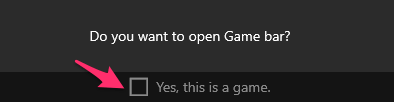
Assurez-vous de cocher la case, même si vous utilisez une application et non un jeu, afin de pouvoir utiliser le Game DVR pour enregistrer la vidéo.
2. Commencer l’enregistrement
Sur la barre de jeu elle-même, vous pouvez cliquer sur le Cercle rouge (c’est-à-dire le bouton d’enregistrement) pour démarrer l’enregistrement. En dessous, il y a une case à cocher sur laquelle vous pouvez cliquer pour ‘Enregistrer le micro’ si vous souhaitez également enregistrer une voix off via votre microphone.

3. Arrêtez l’enregistrement
Pendant que vous enregistrez, une petite superposition apparaîtra dans la partie supérieure droite de votre écran indiquant la durée de la vidéo avec une icône carrée rouge (c’est-à-dire le bouton d’arrêt). Lorsque vous avez terminé, vous pouvez cliquer sur le bouton d’arrêt pour arrêter l’enregistrement et le sauvegarder automatiquement.

4. Prochaines étapes
Une fois que vous avez terminé, vous pouvez ouvrir l’application Xbox et cliquer sur l’icône Game DVR pour accéder à une liste des enregistrements que vous avez effectués en l’utilisant. Alternativement, vous pouvez ouvrir le dossier de destination directement dans l’Explorateur Windows.
Le seul avantage de l’ouvrir dans l’application Xbox est qu’il dispose de quelques autres options que vous pouvez utiliser pour découper la vidéo ou la télécharger sur Xbox Live.
Réflexions finales
Comme vous pouvez le voir, ce n’est vraiment pas si compliqué à utiliser, mais c’est au mieux un enregistreur d’écran très basique et il a beaucoup de limitations. C’est pourquoi si vous voulez vraiment enregistrer des vidéos de haute qualité, il vaut mieux faire appel à un tiers enregistreur d’écran comme Movavi Screen Capture Studio qui est le Enregistreur HD Movavi.
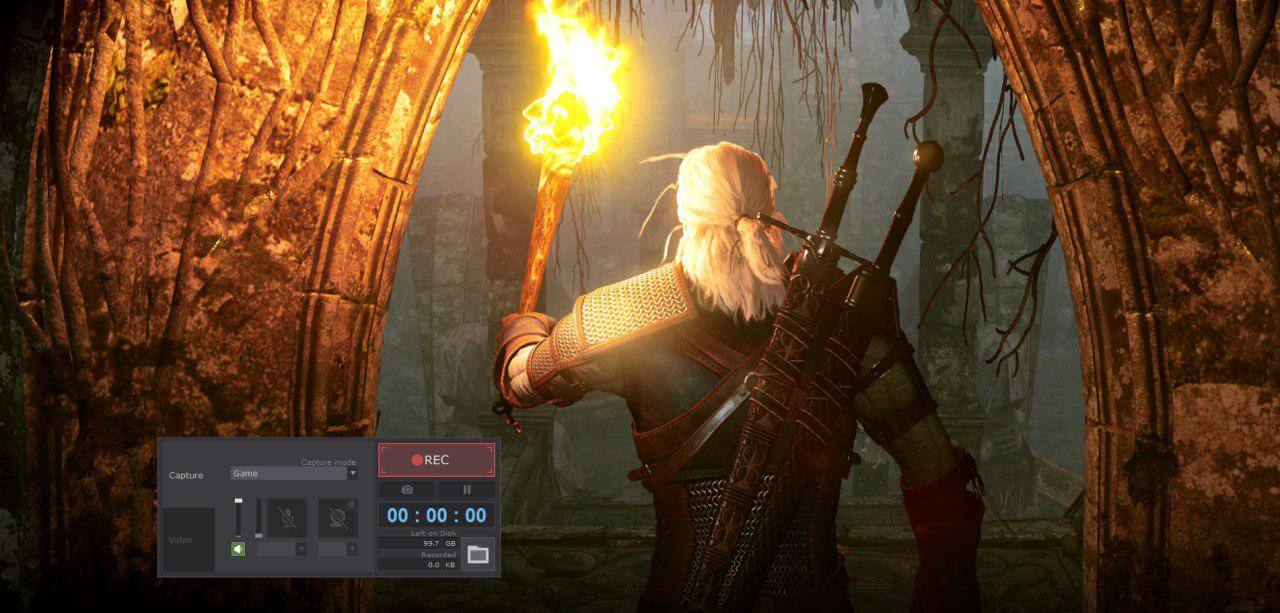
Pourtant, à la rigueur, il peut être utile de pouvoir capturer rapidement des vidéos à partir de votre écran à l’aide du Game DVR. Maintenant que vous savez comment l’utiliser, vous devriez essayer d’enregistrer une vidéo au moins une fois pour voir comment cela fonctionne afin que la prochaine fois vous n’ayez aucune difficulté à enregistrer une vidéo lorsque vous en avez vraiment besoin.
Derniers articles